IPhone o iPad: lo schermo appare troppo grande o ingrandito troppo

Risolvi un problema in cui lo schermo dell

Sei in fila all'ufficio postale e ci sono solo poche persone davanti a te, ma vai comunque online per vedere se trovi qualcosa di interessante. Trovi un articolo che desideri leggere, ma potresti non avere abbastanza tempo per leggerlo. Quello che puoi fare in quel caso è salvarlo nella tua lista di lettura per dopo.
Per fortuna Safari ha un elenco di lettura in cui puoi aggiungere tutto ciò che vuoi leggere, ma al momento non hai tempo. Non è così difficile come potresti pensare e ci vorrà solo un momento per farlo. Anche rimuoverlo dalla lista di lettura è altrettanto facile.
Quando ti imbatti in qualcosa che vuoi leggere ma non puoi in quel momento, aggiungerlo all'Elenco letture è un vero toccasana. Per aggiungere il sito alla lista, apri Safari e vai al sito con l'articolo che vuoi salvare, oppure se ci sei già, tocca il quadratino con la freccia rivolta verso l'alto.

Quando viene visualizzata la nuova finestra, tocca Aggiungi all'elenco di lettura. Dopo aver toccato questa opzione, il collegamento verrà salvato automaticamente.
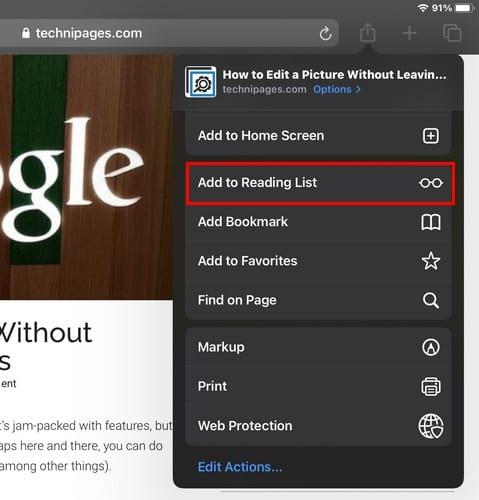
Se vuoi assicurarti che il link sia stato aggiunto, dovrai accedere al tuo elenco di lettura. Puoi farlo toccando l'icona che sembra un libro aperto in alto a sinistra dello schermo. La finestra laterale si aprirà in Preferiti, ma tocca la scheda centrale con l'icona che assomiglia agli occhiali.
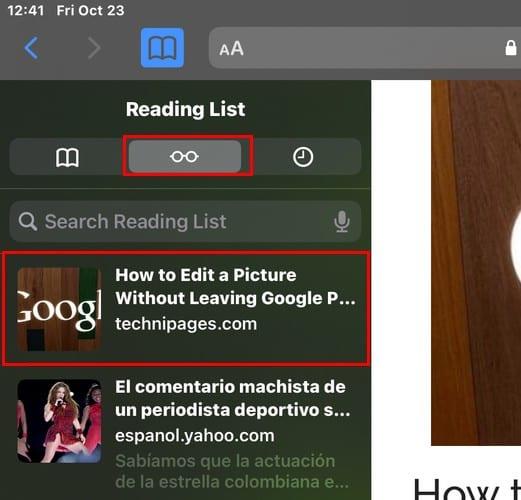
Una volta letto l'articolo, non è necessario tenerlo nell'elenco poiché andrà solo a ingombrare le cose. Per rimuovere il sito dall'elenco di lettura, premi a lungo su ciò che desideri rimuovere e vedrai diverse opzioni come Copia, Apri in background, Segna come letto, Salva offline ed Elimina. Tocca Elimina per cancellare.
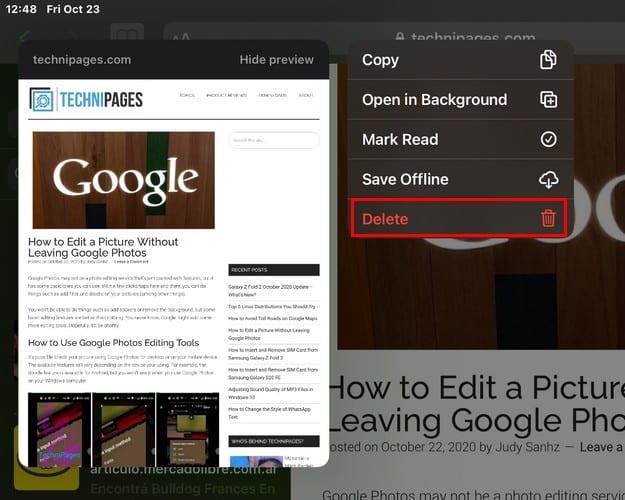
Se cambi idea e desideri utilizzare una delle altre opzioni elencate, fallo. Un altro modo per eliminare un sito dall'elenco di lettura è toccare l'opzione Modifica in basso a destra.
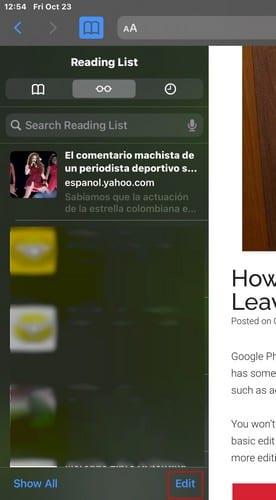
Dopo aver toccato l'opzione Modifica, tutto ciò che hai aggiunto all'elenco avrà un cerchio alla sua sinistra. Tocca queste cerchie per selezionare ciò che desideri cancellare, quindi tocca l'opzione Elimina.
Che ti piaccia leggere o meno, troverai sempre qualcosa che vuoi salvare. Salvandolo nell'elenco di lettura, non devi preoccuparti di chiudere accidentalmente la scheda e perdere l'articolo. Buona lettura!
Risolvi un problema in cui lo schermo dell
Scopri come accedere alla SIM card sull
In questo articolo trattiamo di come risolvere un problema in cui la navigazione delle mappe e le funzionalità GPS non funzionano correttamente sull
Scopri come eseguire un hard e soft reset dell
Ti mostriamo diversi modi per spegnere la radio su Apple iPhone, iPad o iPod Touch. Scopri le soluzioni più efficaci per gestire le tue app musicali.
Scopri come visualizzare la versione desktop completa di YouTube in Safari per iOS e accedere a tutte le sue funzionalità.
Hai problemi con lutilizzo dei piccoli tasti sulla tastiera del tuo dispositivo? Ecco 8 modi per ingrandire la tastiera sul tuo iPhone e iPad.
Il tuo Apple Watch scarica la batteria più velocemente del normale? Leggi il post per scoprire come risolvere il problema con il consumo della batteria di Apple Watch.
Scopri quattro modi per eseguire il mirroring dello schermo dell
Scopri quanto è accurato il contatore di calorie di Apple Watch e come usarlo per monitorare la tua attività fisica.






